Datoteke ali mape lahko označite kot »brez povezave« in jih berete kadar koli, tudi če nimate vzpostavljene povezave z internetom. Spremembe datotek, ki jih naredite brez povezave, se sinhronizirajo, ko vaša naprava iPad, iPhone ali iPod Touch naslednjič vzpostavi povezavo z internetom, tako da dobite najnovejšo različico datoteke.
Opombe:
-
Officeove datoteke in mape, ki ste jih označili za uporabo brez povezave, lahko urejate v povezanih Officeovih aplikacijah. Znova vzpostavite povezavo z internetom in posodobijo se s spremembami, ki ste jih opravili brez povezave.
-
Delo z mapami brez povezave je na voljo le za naročnino Premium OneDrive naročnino na Microsoft 365 dostop.
-
V OneDrive za branje brez povezave pritisnite in pridržite ali tapnite tri pike ob datoteki ali mapi, ki naj bo na voljo za branje brez povezave, nato pa tapnite Na voljo brez povezave

-
Datoteke ali mape, označene za branje brez povezave , imajo v

Namigi:
-
Ko datoteko ali mapo označite za uporabo brez povezave, jo storitev OneDrive navede v pogledu Datoteke brez povezave. Tapnite ikono »Jaz«

-
Če želite vedno imeti dostop do datoteke v računalniku s sistemom Windows ali računalniku Mac, z desno tipko miške kliknite datoteko in izberite Vedno obdrži v tej napravi. Datoteka se bo prenesla v vašo napravo in bo vedno na voljo, tudi če nimate vzpostavljene povezave.
Če hkrati prenesete velike datoteke in/ali več datotek, OneDrive sporočilo, da so v postopku prenosa.
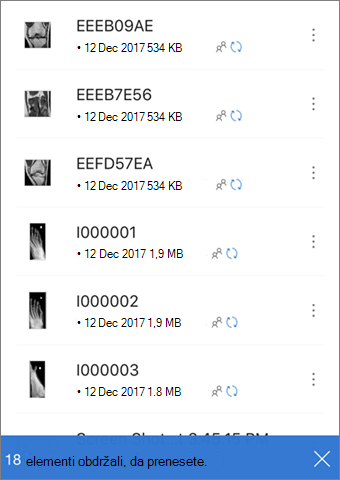
Če ne želite več, da je datoteka ali mapa brez povezave, izberite datoteko ali mapo brez povezave in tapnite Odstrani od datotek brez povezave 
Potrebujete dodatno pomoč?
|
|
Obrnite se na podporo
Če želite tehnično podporo, odprite stik Microsoftova podpora, vnesite težavo in izberite Pomočnik. Če še vedno potrebujete pomoč, stresite prenosno napravo in izberite » Prijavi težavo«. |











